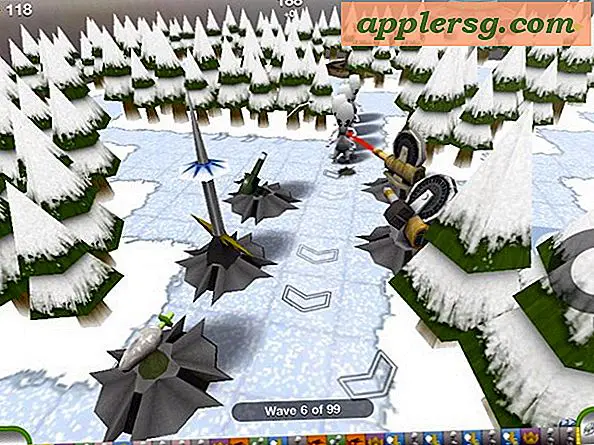मैक या लिनक्स की कमांड लाइन से डीडी के साथ एसडी कार्ड में छवि फ़ाइलों को कैसे लिखें

एक एसडी कार्ड में एक छवि फ़ाइल लिखने की जरूरत है? कमांड लाइन 'डीडी' टूल आपके लिए ऐसा कर सकता है, एक डिस्क छवि .img फ़ाइल को न्यूनतम प्रयास के साथ एक एसडी कार्ड में लिखना। एक एसडी कार्ड में छवि फ़ाइलों को लिखने के लिए 'डीडी' का उपयोग करने के लिए एक अच्छा पर्क यह है कि यह मैक ओएस के साथ-साथ बॉक्स के ठीक नीचे लिनक्स के लिए भी काम करता है, क्योंकि यह पहले से इंस्टॉल हो जाता है, कोई अतिरिक्त डाउनलोड या तीसरे पक्ष के ऐप्स जलाए जाने के लिए आवश्यक नहीं हैं इस तरह से छवि।
एक एसडी कार्ड में एक छवि लिखने के लिए कमांड लाइन से डीडी का उपयोग उन्नत माना जाता है, इसलिए यह उन उपयोगकर्ताओं के लिए सबसे अच्छा है जो कमांड लाइन के साथ सहज हैं। उदाहरण के लिए, आप इसका उपयोग रास्पबेरीपी या कुछ अन्य त्वरित बूट लिनक्स सेटअप के लिए बूट छवि लिखने के लिए कर सकते हैं। अधिकांश उपयोगकर्ताओं के लिए एक आसान विकल्प एक एसडी कार्ड में एक छवि लिखने के लिए एचर जैसे तृतीय पक्ष ऐप का उपयोग करना है। फिर भी, डीडी तब तक ठीक काम करता है जब तक आपको कमांड लाइन की समझ हो। एक एसडी कार्ड छवि लिखने के लिए इस तरह डीडी का उपयोग करना इसी प्रकार है कि आप यूएसबी ड्राइव या किसी अन्य डिस्क छवि को आईएसओ जलाने के लिए डीडी का उपयोग कैसे करेंगे, बेशक फ़ाइल प्रारूप अलग है और लक्ष्य भी है।
डीडी के साथ कमांड लाइन के माध्यम से एसडी कार्ड में छवि .img कैसे लिखें
प्रारंभ करने के लिए, टर्मिनल ऐप को / एप्लिकेशन / उपयोगिताओं / फ़ोल्डर से लॉन्च करें। अपनी .img फ़ाइल को आसानी से कहीं भी लिखने के लिए है, हम यहां मान रहे हैं कि यह आपकी वर्तमान कार्यशील निर्देशिका में होगा।
आपके पास लक्षित एसडी कार्ड के लिए डिस्क पहचानकर्ता होना चाहिए, जिसे आप आईएमजी फ़ाइल लिखना चाहते हैं, इस प्रकार हम पहले डिस्किलिल सूची चलाएंगे:
diskutil list
एसडी कार्ड को डिस्ककिइल सूची आउटपुट में खोजें और एसडी कार्ड से जुड़े rdiskNUMBER डिस्क पहचानकर्ता का नोट बनाएं। आप इसे एसडी कार्ड लक्ष्य के रूप में लिखने के साथ-साथ लक्ष्य छवि के फ़ाइल नाम को लक्ष्य एसडी कार्ड पर लिखने के लिए उपयोग करेंगे।
एसडी कार्ड में .img छवि फ़ाइल लिखने के लिए निम्न आदेश वाक्यविन्यास का उपयोग करें:
sudo dd if=NameOfImageToWrite.img of=/dev/rdiskNUMBER bs=1m
छवि और पथ पर NameOfImageToWrite.img को प्रतिस्थापित करना, और 'डिस्कटिल सूची' आउटपुट के माध्यम से लक्षित एसडी कार्ड डिस्क पहचानकर्ता के साथ rdiskNUMBER को बदलना।
वापसी प्रक्रिया शुरू करने के लिए वापसी करें और व्यवस्थापक पासवर्ड दर्ज करें, छवि फ़ाइल के आकार और एसडी कार्ड की गति के आधार पर इसे पूरा करने में कुछ समय लग सकता है।
उदाहरण के लिए, यदि आपकी डिस्क छवि का नाम "RaspberryPiCustom.img" है और डिस्क पहचानकर्ता "/ dev / rdisk4" है तो कमांड निम्नानुसार दिखेगा:
sudo dd if=RaspberryPiCustom.img of=/dev/rdisk4 bs=1m
यह उन उपयोगकर्ताओं को काफी सरल और सीधे आगे होना चाहिए जो कमांड लाइन से पहले ही परिचित हैं।
एक पल के लिए एसडी कार्ड से दूर चलना, एक और विकल्प जो कुछ उपयोगकर्ताओं के लिए काम कर सकता है, आधुनिक मैक ओएस रिलीज में सीधे मैक फाइंडर से डिस्क छवियों को जलाना है, जो आपके पास सीडीआरडब्ल्यू या डीवीडी-आरडब्ल्यू है और आम के साथ काम कर रहा है डिस्क छवि फ़ाइल स्वरूप भी। पुरानी मैक ओएस एक्स रिलीज आईएसओ और अन्य छवियों को जलाने के लिए डिस्क उपयोगिता का भी उपयोग कर सकती है, लेकिन डिस्क उपयोगिता के आधुनिक संस्करणों ने उस क्षमता को खो दिया है। सौभाग्य से, डीडी उपकरण कमांड लाइन से आईएसओ छवियों को जला सकता है और एक यूएसबी ड्राइव पर एक छवि लिख सकता है।
क्या आप कमांड लाइन के माध्यम से एक एसडी कार्ड में छवि .img फ़ाइलों को लिखने के लिए एक और दृष्टिकोण के बारे में जानते हैं या अन्यथा? नीचे अपनी युक्तियाँ या टिप्पणियां साझा करें!